Xftp8个人免费版是一款功能强大、专业实用的FTP文件传输工具,此版本为公测版本,所有功能都开放,无需注册激活,可以供学校、个人使用,直至正式版推出为止。这款软件完美兼容Windows、UNIX、Linux等一系列常见系统并且支持SFTP、FTP等多种传输方式,这样一来就能够帮助用户更好的进行远程文件传输同步操作,能够为用户带来极大的帮助。
Xftp8个人免费版的操作方法非常简单,相关用户在这里只需输入相应的密码,将软件与远程服务器进行连接操作,接着用户便可以直接利用拖拽的方式进行文件传输操作,着实为用户省去了不少麻烦。同时,该软件还采用了全新的安全技术,能够很好的保证了文件传输过程的安全性。此外,该软件相较于前几个版本而言还加入了优先下载、文件过滤、命令行文件传输等一系列全新的功能,简直太良心了。

新功能
·优先下载
在传输多个文件时,Xftp8允许用户指定某个文件优先下载。这将忽略下载顺序,立即开始下载指定文件,一旦该文件传输完成,再按原有顺序继续其他文件的下载。

·文件过滤
连接到远程文件夹时,用户现在可以过滤要显示的文件类型和文件夹,便于用户管理和访问远程文件。

·命令行文件传输
Xftp8新增了名为xftpcl.exe的命令行程序,用户可以通过命令行而非图形界面传输文件。这为文件传输提供了更多自动化选项,如通过批处理文件自动化操作。

安装教程
1、在开心电玩软件园上下载xftp8安装包压缩包,解压缩,双击之后便会进入到安装界面中去。

2、阅读相应的安装许可证协议,如果没有任何问题的话,点击我接受,直接进入下一步。

3、选择合适的安装位置。

4、选择创建文件夹。

5、安装进行中......

6、安装完成可以直接使用。

Xftp中文乱码怎么解决
有时候我们发现使用Xftp连接远程服务器后,服务器上的中文文件或文件夹会显示乱码,这会严重影响到我们进行文件传输和查阅,那么具体如何解决这种情况呢?
xftp中文乱码情况

一、Xftp中文乱码怎么解决
1、打开Xftp,进入软件主界面,点击右上角【文件】菜单,选择【打开】,打开会话管理窗口界面。
打开会话管理

2、在会话管理窗口中,右键选择我们中文显示乱码的连接会话,如下图3的“新建会话”,然后在右键菜单中选择【属性】设置。
右键打开会话菜单

3、在“新建会话属性”窗口中,点击“选项”,在选项窗口的“连接”设置中,可以看到连接编码设置,如图4红框。
编码设置

点击【编码】,展开编码设置下拉框,目前Xftp为用户提供了非常多的文字编码格式,有中文、韩文、英文编码等等。
其中有五个编码是支持中文的,分别在图5中已标出,这里我们一般选择“Unicode(UTF-8)”作为中文格式编码,当然小伙伴们可以尝试使用“GBK”或“GB2313”等其他中文编码。
编码下拉框

二、连接测试
选择好合适的中文编码后,点击下方的“连接”按钮,利用该编码连接服务器会话进行测试。下图6是连接以后的Xftp界面,左侧对应本地系统的文件界面,右侧对应远程服务器的文件界面。
从下图红框标出的文件夹名称,我们发现服务器上的“模板”文件夹中文名正确显示了出来,这说明中文乱码的问题已顺利解决。
Xftp连接后界面

造成Xftp连接服务器中文乱码的原因在于我们的Xftp会话编码没有做好正确的设置,此时只需要我们在会话管理窗口中进行编码选项修正即可。
Xftp连接不上Linux虚拟机的原因解决方法
Xftp是一款远程传输文件到服务器或虚拟机的Windows应用软件,这款软件可以帮助我们快速建立起与其他系统的连接,并通过SFTP协议对文件进行传输与管理,让服务器真正实现了一站式文件管理。
不过在连接之前,我们可能需要进行一些设置,否则就有可能出现连接不上Linux虚拟机的情况。
一、Xftp连接不上虚拟机的原因
1、本地电脑未启用VMware网络。
2、连接协议选择错误。
3、防火墙屏蔽IP。
4、虚拟机网络连接模式不是桥接模式。
二、Xftp连接不上虚拟机的解决办法
1、右键点击网络,选择【打开网络和Internet设置】,随后选择其中的【更改适配器选项】。

在打开的适配器选项界面中,确认VMWare网络连接是启用的,如果未启用,可以通过右键点击,选择“启用”来启用它们。

2、我们在新建会话时,可选的协议有FTP和SFTP两种,其中FTP采用21端口,SFTP采用22端口。经常使用终端命令的开发人员会习惯使用FTP进行连接,不过FTP是需要在服务器上进行安装的,而SFTP在开启SSH时就默认开启。
这里我们一般选用SFTP进行连接和文件传输,安全性也会更高,不过与此同时带来的缺点是传输效率会有些许降低。

3、我们在虚拟机服务器上,输入“service iptables stop”命令,系统会提示我们输入管理员密码,输入密码后即可直接关闭系统防火墙,防止防火墙对本地电脑的IP或端口进行屏蔽导致无法连接。

4、打开虚拟机的网络设置界面,其中我们会看到可选的连接模式有5种,常用的有“桥接模式”、“NAT模式”和“自定义模式”。
所谓的桥接模式,就是通过主机的网卡直接连入虚拟机网络,像一座桥一样,桥是互通的,因此在这种方式下虚拟机和主机能够通过IP地址相互进行访问。
而“NAT模式”下,虚拟机的网络是由主机提供的,因此虚拟机能够访问到主机,但是主机却不能直接访问虚拟机,并且各个虚拟机之间也是独立的,无法相互访问到。
因此我们更建议采用桥接的方式,即下图的“Bridged”,进行虚拟机网络搭建。

上文中主要提到了4种Xftp软件连接不上虚拟机的原因,以及具体一一对应的解决方式。
-
电脑文件传输

文件传输是大家生活、学习以及办公过程中重要的信息交流途径,你可以通过电脑自由传输各种文件内容,包括图片音视频、程序、文档等内容,而想要完成文件传输就需要一款强大的软件来帮助,它们不仅拥有十分便捷的操作,并且在传输过程中不会对文件内容产生损坏,还可以保证数据的安全,保护文件信息不被泄露,至于电脑文件传输软件哪个好用?那就随小编的推荐来看看吧。













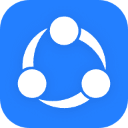
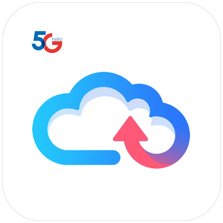


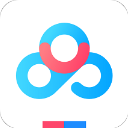














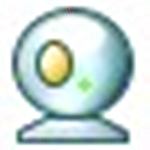


























 浙公网安备 33038202002266号
浙公网安备 33038202002266号